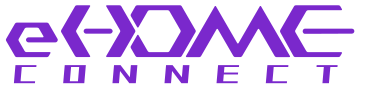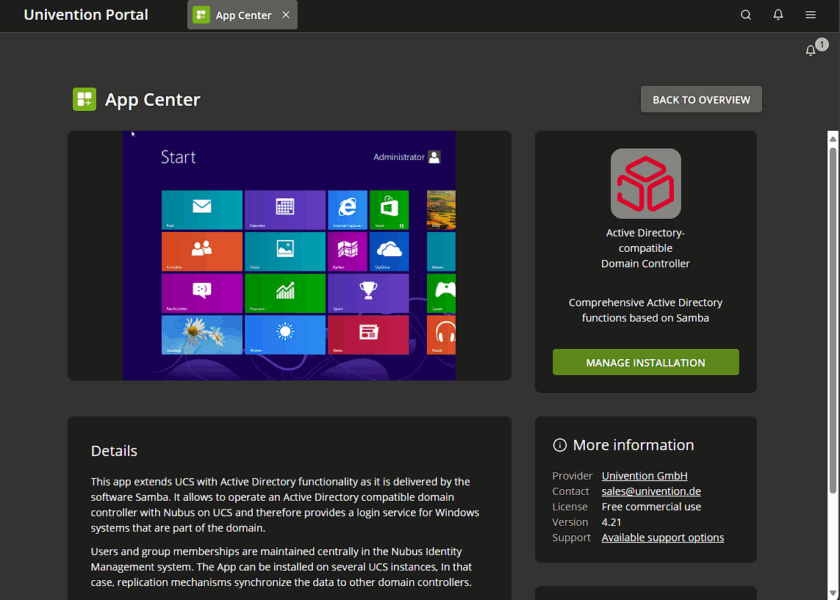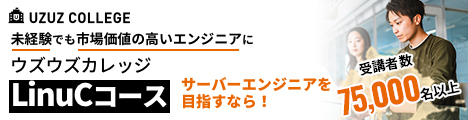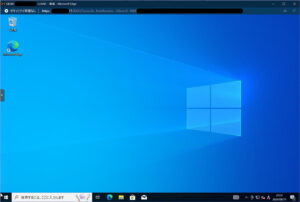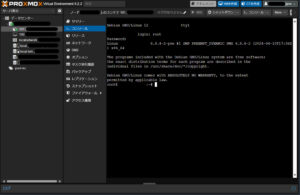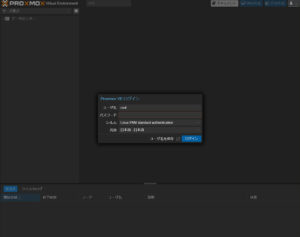OS・ソフトウェアに費用をかけずにActive Directoryを構築すべく、Univention Corporate ServerというLinux系OSベースのサーバーソフトウェアを試してみました。本記事では、実際の画面も交えて手順を解説していきます。
- なぜ、Active Directoryなのか?
- なぜ、Univention Corporate Serverなのか?
- Univention Corporate ServerでActive Directoryを構築するには、何をすれば良いか?
本記事に掲載している手順・画面仕様等は、筆者の利用環境下のものです。利用環境によっては異なる場合がございます。
背景・前提
なぜ、Active Directoryなのか?
Active Directory(AD)とは、Windows Server OS標準搭載のディレクトリサービスシステムです。ADにより、組織内のサーバー/PCやユーザー情報を統合的に管理できます。
家庭でも、ADを導入することで、快適なデジタルライフを送ることができます。
たとえば、家庭内で複数サーバー(ファイルサーバー、メディアサーバー等)に複数のユーザーがアクセスすることを想定すると、ADがない場合には、各サーバー上のユーザーアカウントに対してアクセス権を設定することになりますので、(サーバー数 x ユーザー数)分のユーザーアカウントが存在することになります。
一方、ADがある場合には、各サーバーではAD上のユーザーアカウント(ADアカウント)に対してアクセス権を設定することになり、ユーザー数分のADアカウントのみで事足りますので、ユーザー管理が簡素になります。
無料OS・ソフトウェアでのActive Directory構築方法は? – なぜ、Univention Corporate Serverなのか?
ADの構築方法として、Windows Server OSの標準機能により構築するのが最も一般的ですが、Linux系OS用のソフトウェアで構築する方法もあります。
| Windows AD | Linux系OS + Samba AD | Zentyal | Univention Corporate Server | |
|---|---|---|---|---|
| 概要 | Windows Server OS標準搭載のMicrosoft純正AD。 | オープンソースソフトウェアSambaによるAD互換システム。Linux系OS上で動作。 | Samba ADをベースとする統合管理ソフトウェア。 | Samba ADをベースとする統合管理ソフトウェア。 |
| 長所 |
|
|
|
|
| 短所 |
|
|
|
|
今回、私は、無料で利用できること、WebUIにより操作が容易であることから、Univention Corporate Server(UCS)によりADを構築することにしました。
筆者の環境について
以前の記事では、Proxmox VEをインストールして仮想化プラットフォームのサーバーを構築しました。 今回、Proxmox VEサーバー上にUCS仮想マシンを作成します。
- マザーボード
- ASUS ROG STRIX Z690-GAMING WIFI
- CPU
- Intel Core i7 12700K
- メモリ
- DDR5 32 GB x 2
- ストレージ
- 2 TB NVMe SSD x 2
- ネットワークアダプター
- ASUS XG-C100C
- OS
- Proxmox VE 8.2-2
Univention Corporate ServerでのActive Directory構築手順
ADドメイン名を決める
Active Directory(AD)を構築するに向けて、ADドメイン名を決めておきます。 LANドメイン名とADドメイン名は別とするのが望ましいです。この場合、LANドメインの名前解決は既存のDNSサーバー(家庭ではルーターが兼ねている場合が多い)が、ADドメインの名前解決はAD DNSサーバーが担い、同一LAN内での非AD参加マシンとAD参加マシンの共存が容易になります。 下記のようなLANドメイン名とADドメイン名の組み合わせが良いと思います。
- LANドメイン名
- landomain.home
- ADドメイン名
- ad.landomain.home
UCSでADドメインコントローラーを構築する
UCSのインストールイメージをダウンロードする
Univention Corporate Server(UCS) Core Editionのダウンロードページで、メールアドレス等を登録の上、Download UCS X.X ISO-ImageからISOイメージファイルをダウンロードします。
(マシン ローカル画面)マシンにUCSをインストールする
UCSのISOイメージファイルを用いて、コンピューターにUCSをインストールしていきます。 今回は、Proxmox VEサーバー上に仮想マシンを作成し、仮想マシンにUCSをインストールすることにしました。 UCSのISOイメージファイルを起動ディスクとして、マシンを起動します。 Start with manual network settingsを選択します。 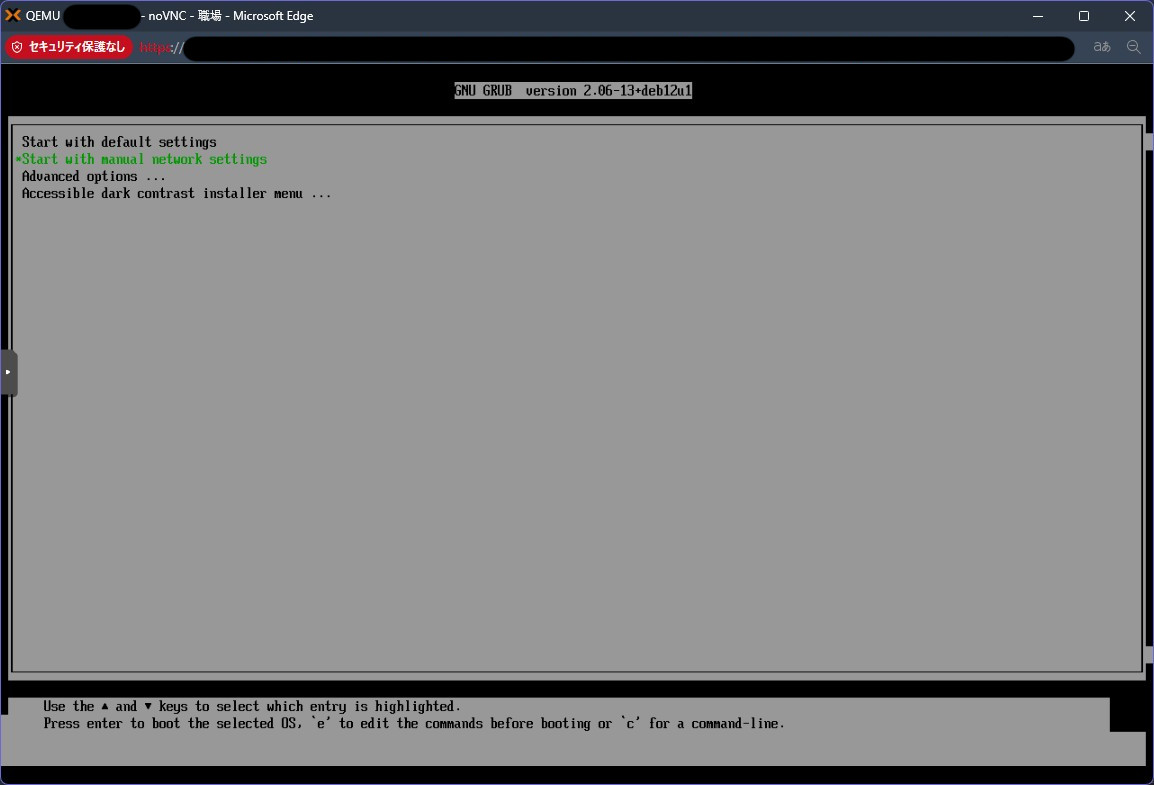 言語、タイムゾーン、キーボード配列を選択します。
言語、タイムゾーン、キーボード配列を選択します。 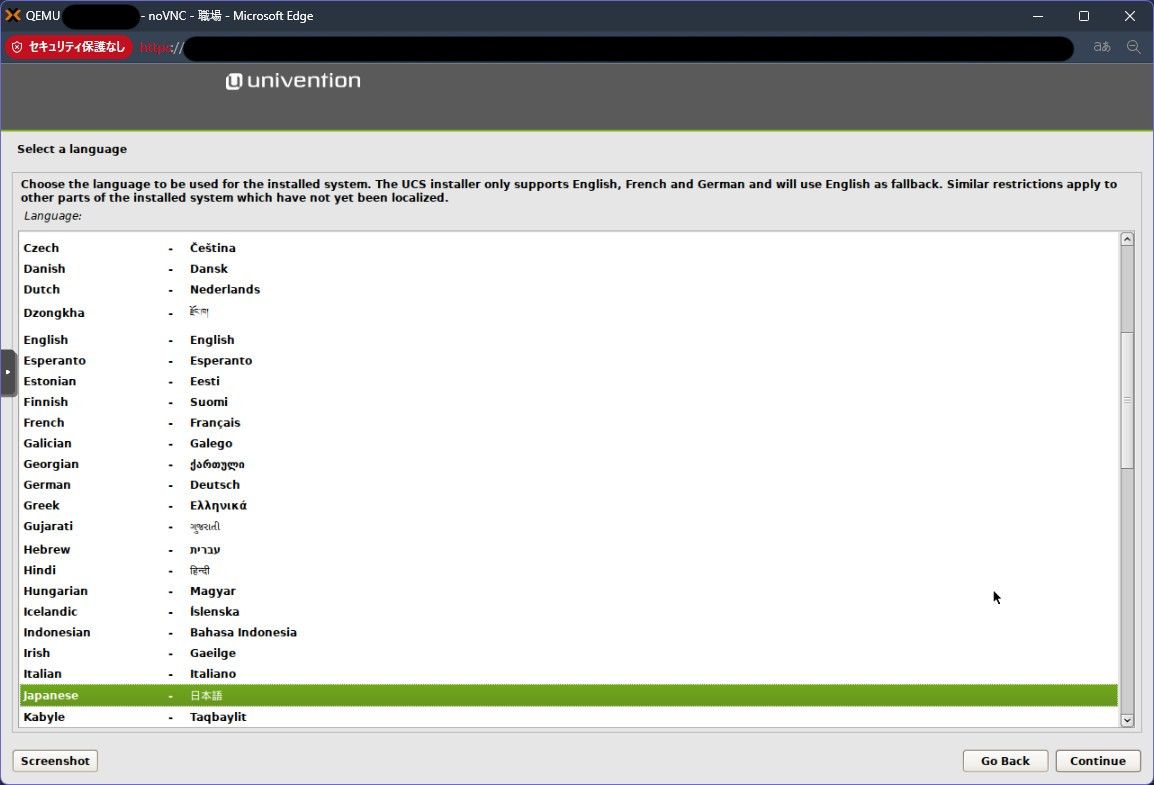
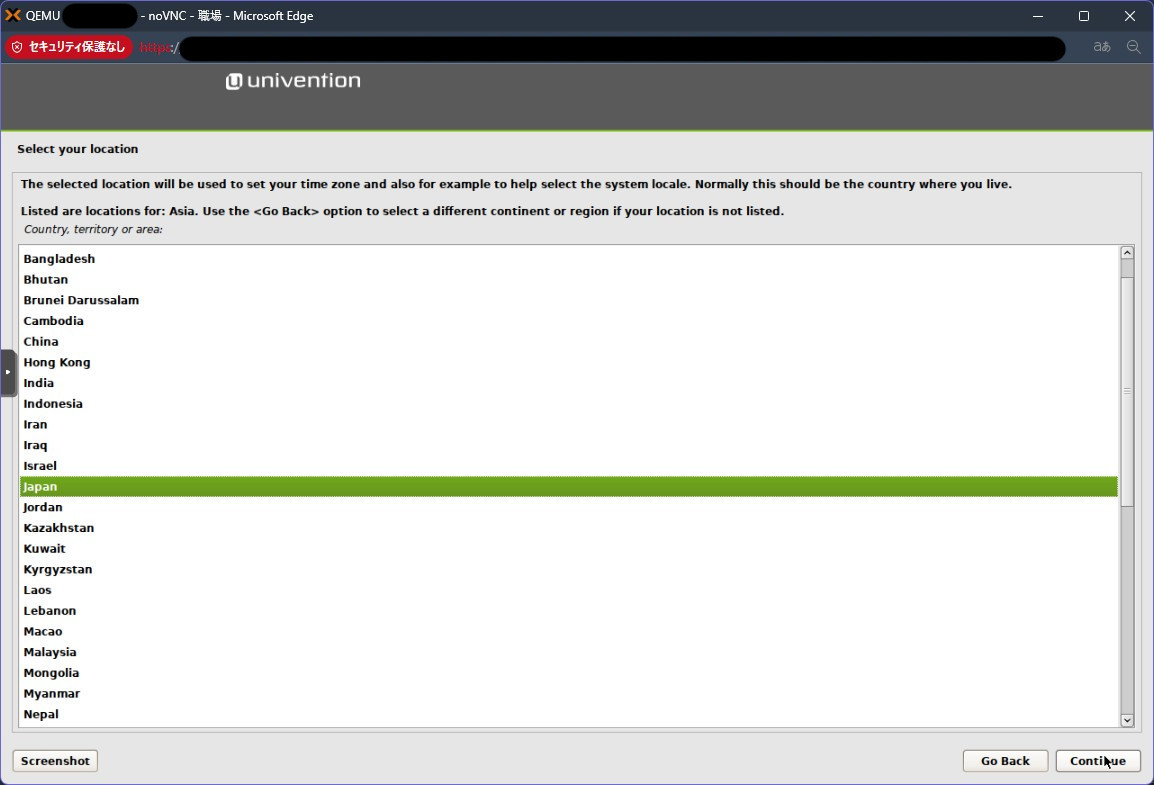
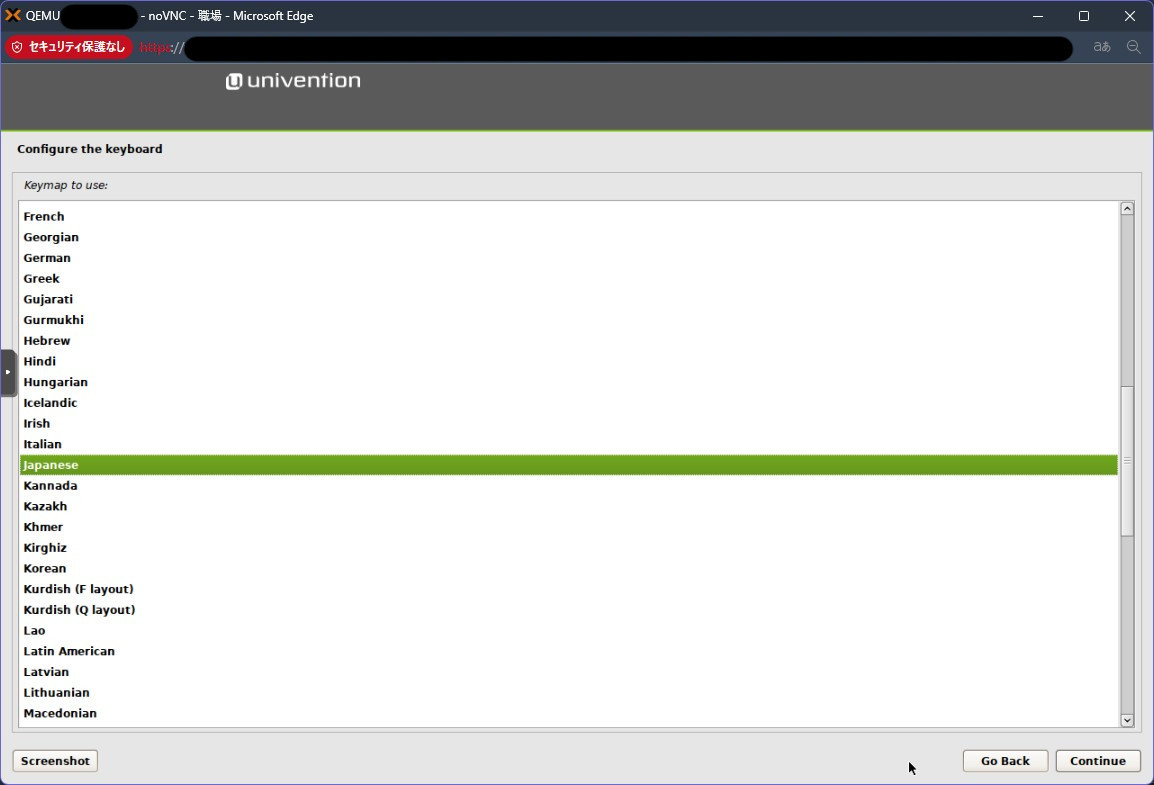 画面に従い、ネットワーク、ユーザーの設定を行います。
画面に従い、ネットワーク、ユーザーの設定を行います。
IP address- UCSサーバーのIPアドレス(CIDR)
(例)192.168.1.20/24
Gateway- ゲートウェイのIPアドレス
(例)192.168.1.1
Name server addresses- DNSサーバーのIPアドレス
(例)192.168.1.1
Root password- UCSサーバーのLinux OSのrootユーザーのパスワード
パーティション設定の方法を選択します。今回はGuided - use entire disk and set up LVMを選択しました。 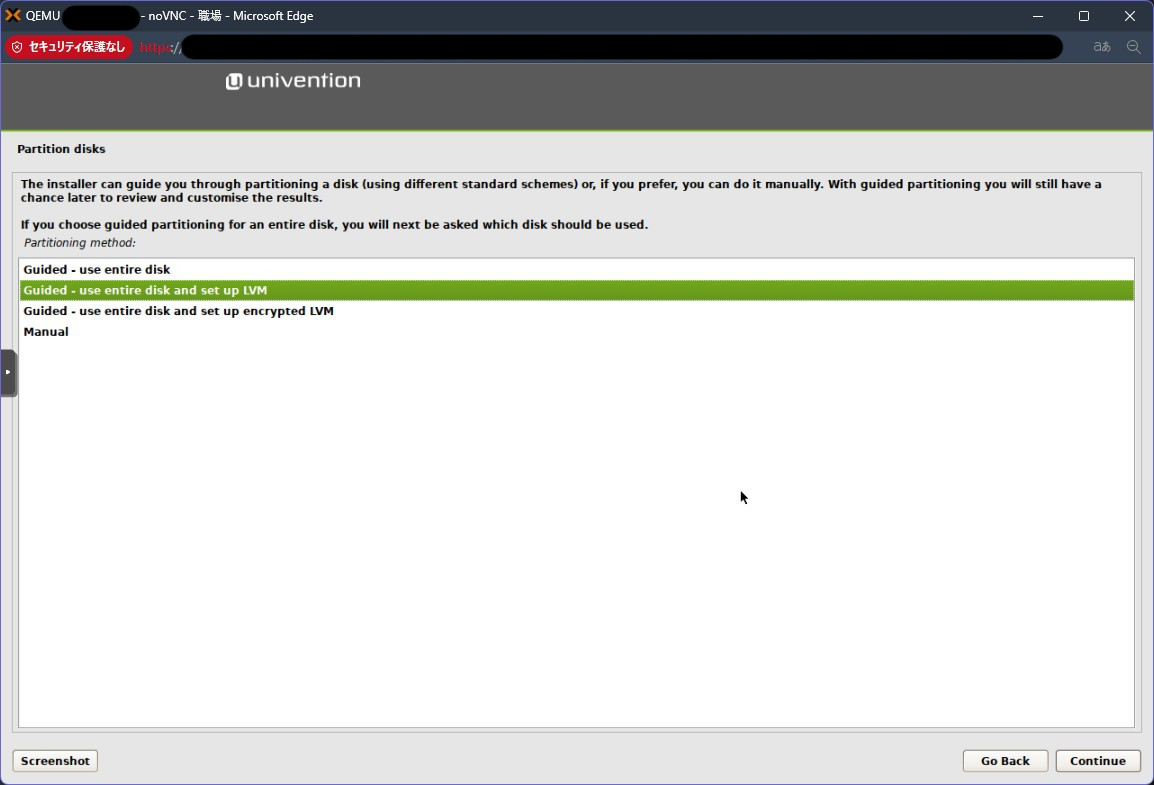 UCSをインストールするディスクを選択します。
UCSをインストールするディスクを選択します。 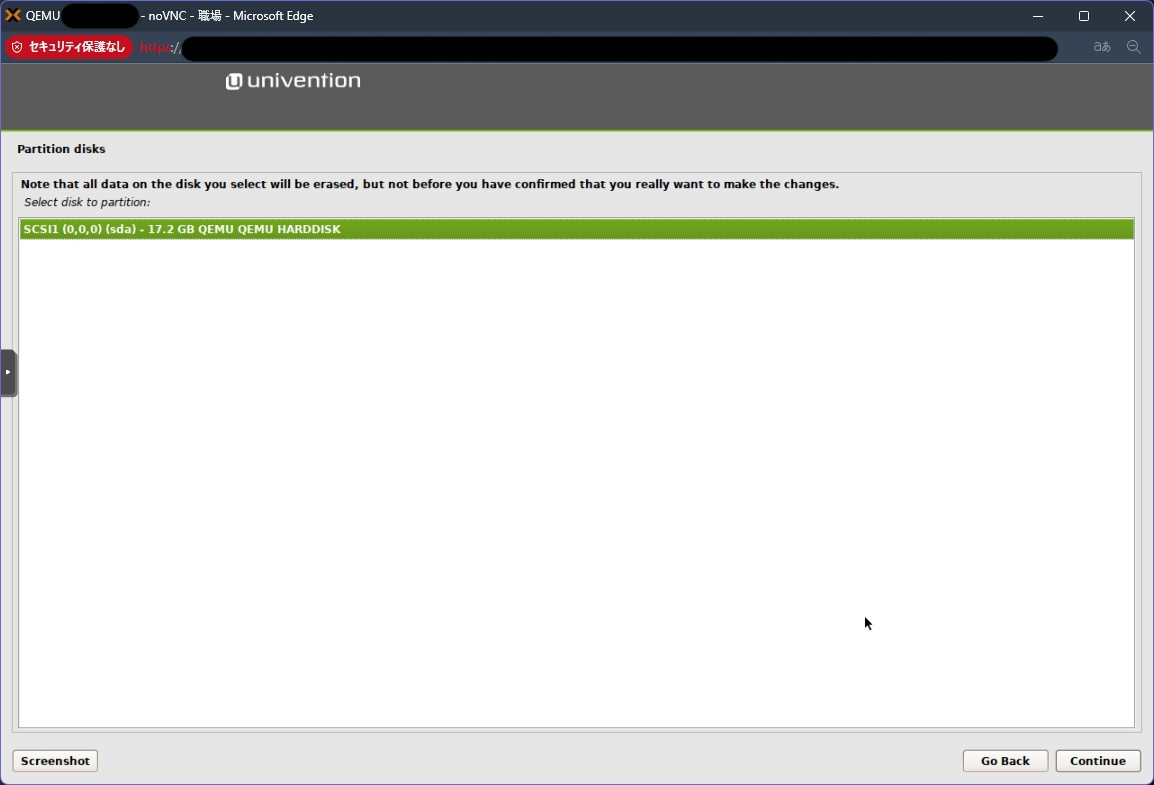 インストール先ディスクを複数パーティションに分割するか否かを選択します。今回は
インストール先ディスクを複数パーティションに分割するか否かを選択します。今回はAll files in one partitionを選択しました。  内容に相違なければ、
内容に相違なければ、Yesを選択します。 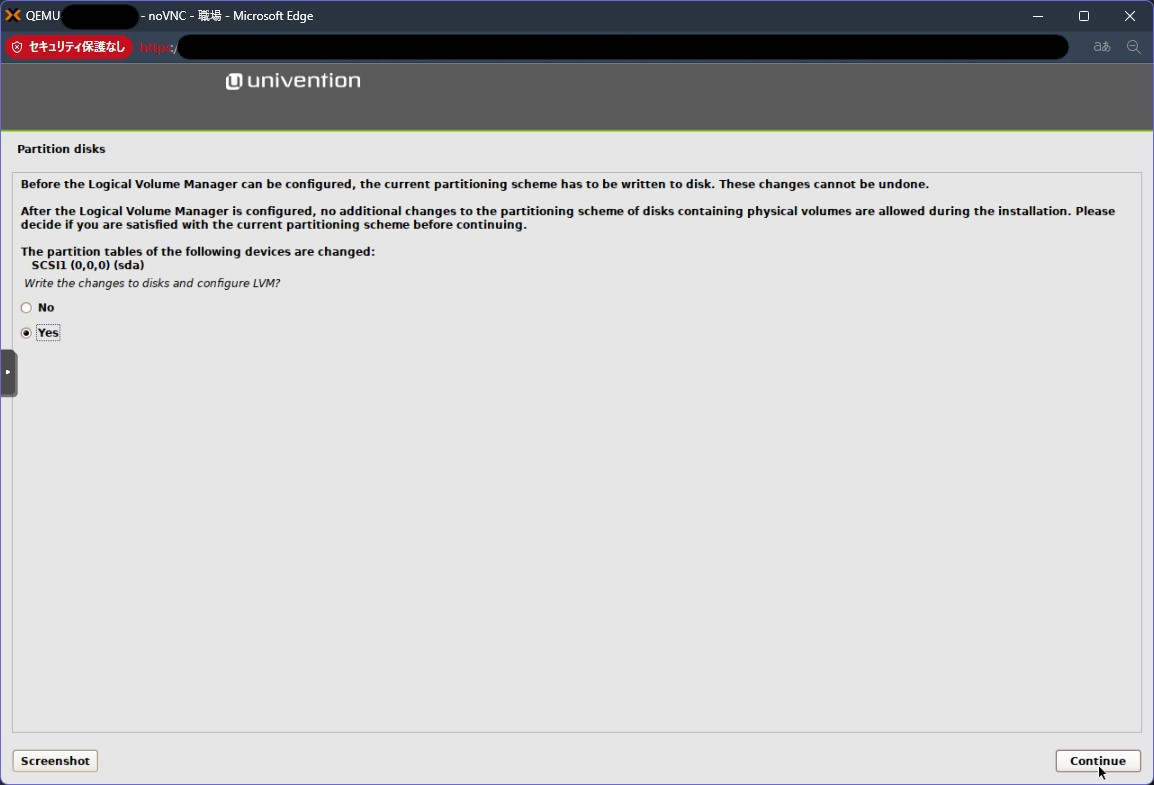 内容に相違なければ、
内容に相違なければ、Yesを選択します。 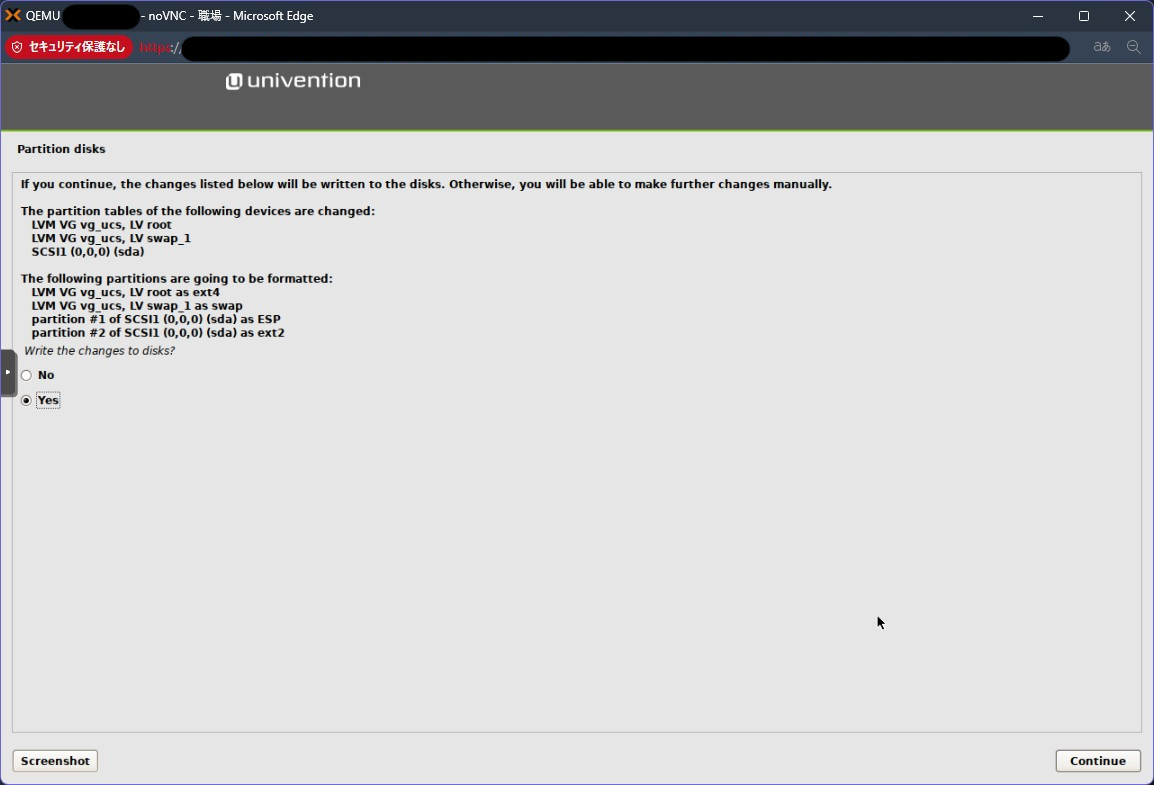
Continueをクリックすると、UCSサーバーが再起動します。 これでインストールは完了です。 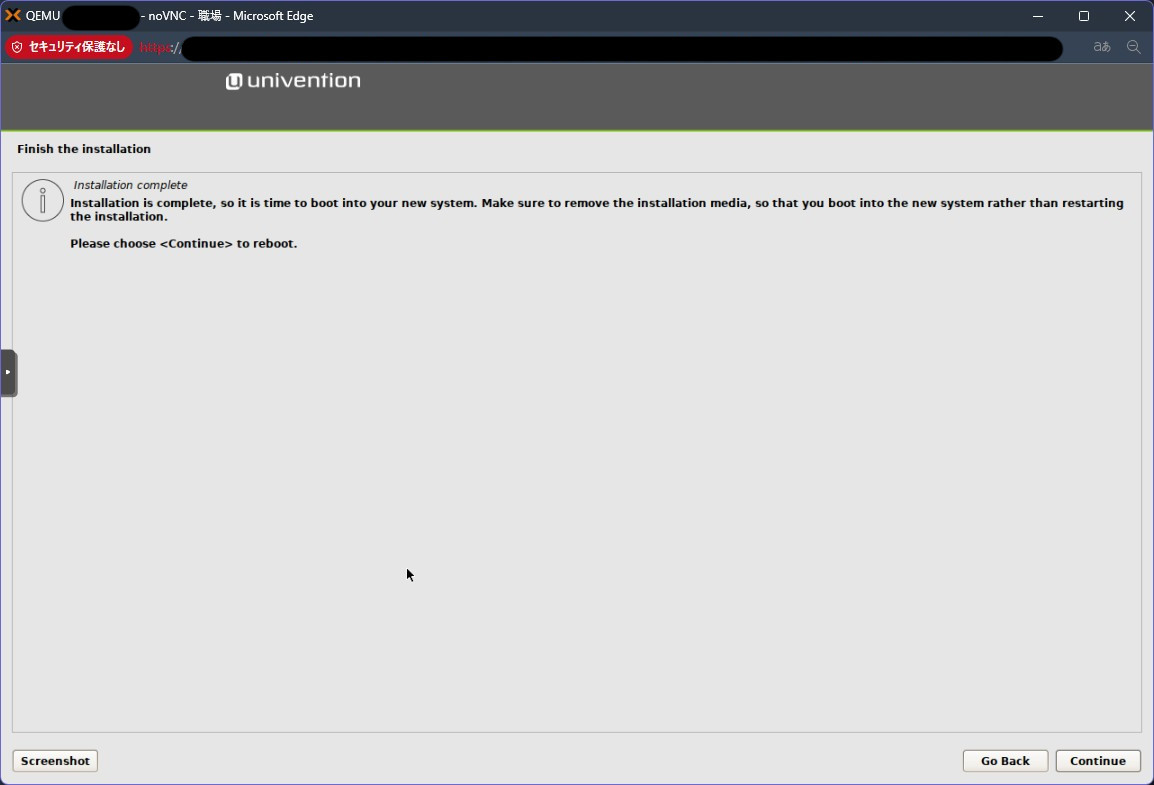
(UCSサーバー ローカル画面)UCSドメインを設定する
Create a new UCS domainを選択します。 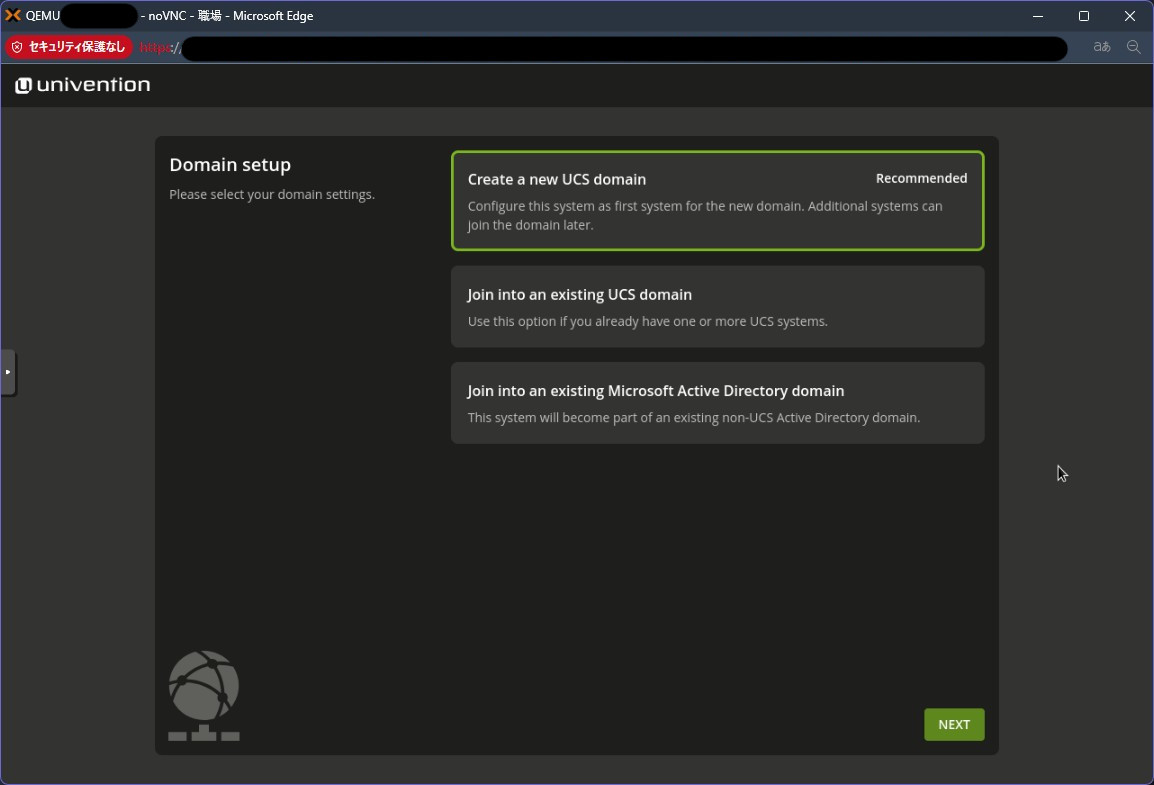 UCS ISOイメージファイルのダウンロード時に登録した情報を入力します。
UCS ISOイメージファイルのダウンロード時に登録した情報を入力します。 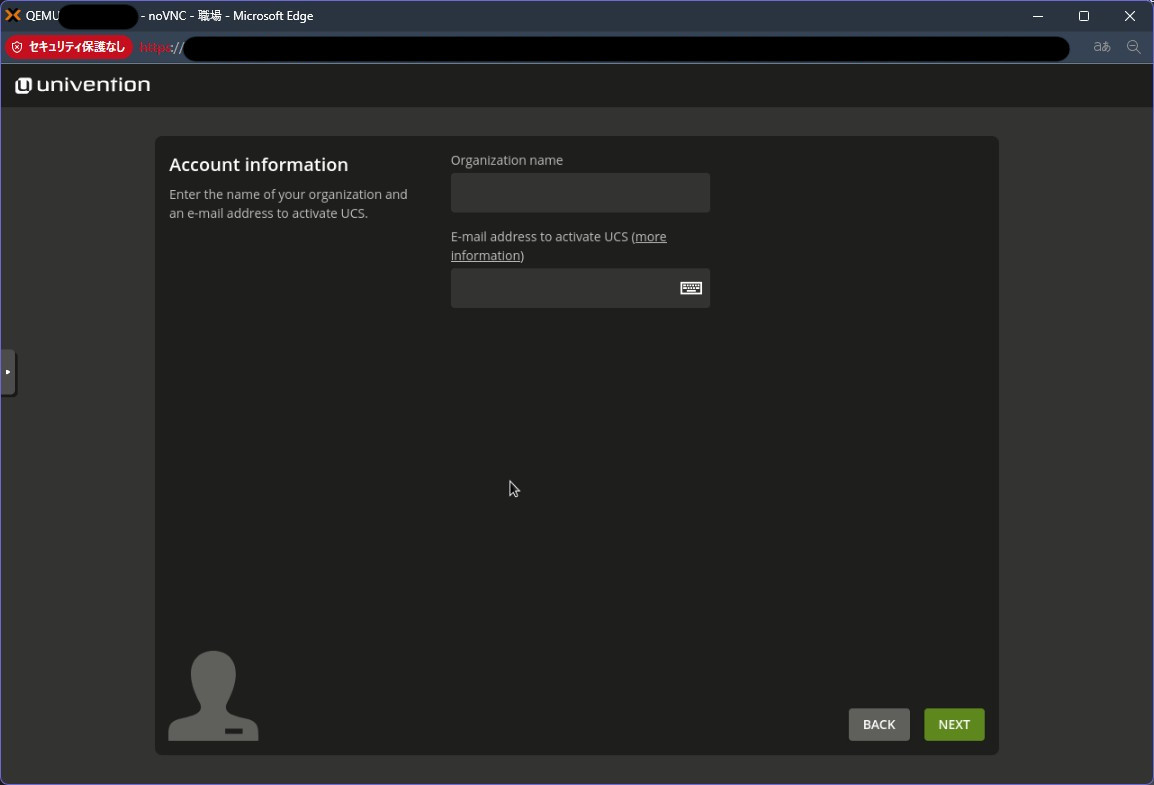 画面に従い、UCSドメインの設定を行います。
画面に従い、UCSドメインの設定を行います。
- Fully qualified domain name
- UCSサーバーのFQDN(ホスト名.ドメイン名)
(例)UCSServer.ad.landomain.home
内容に相違なければ、CONFIGURE SYSTEMをクリックします。 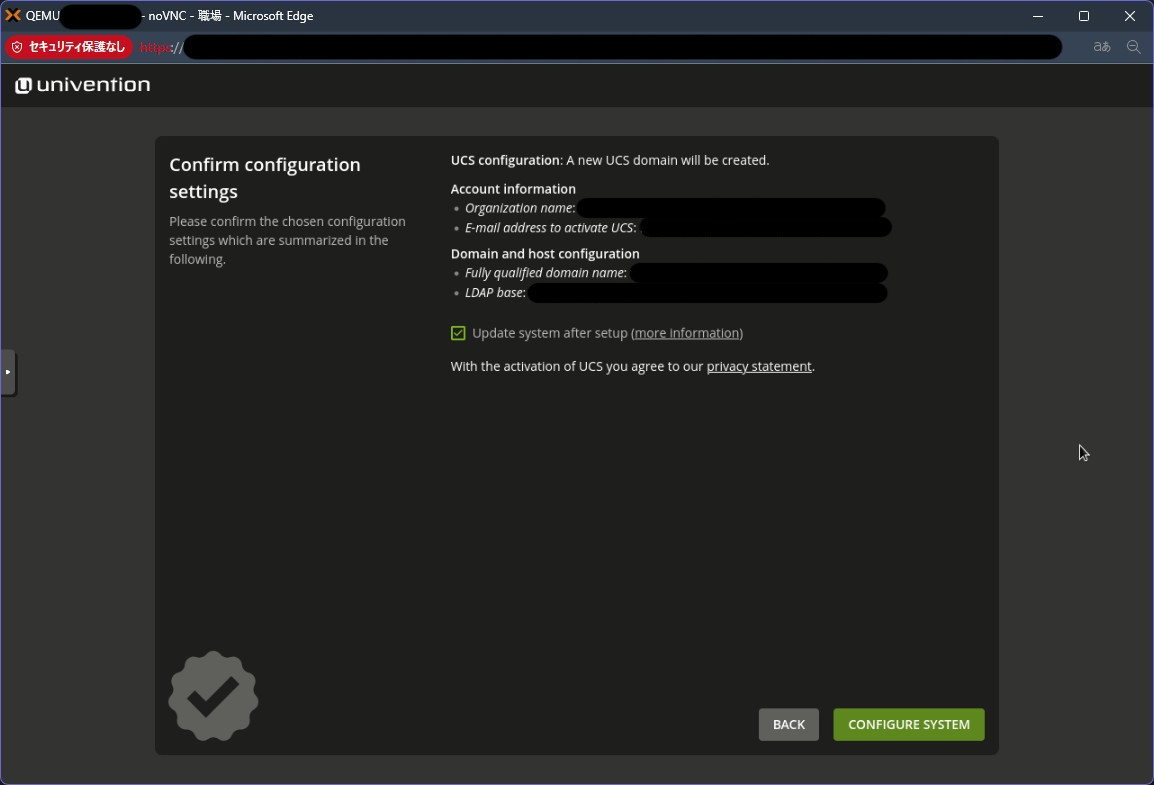 これで、UCSドメインの設定は完了です。
これで、UCSドメインの設定は完了です。 FINISHをクリックします。 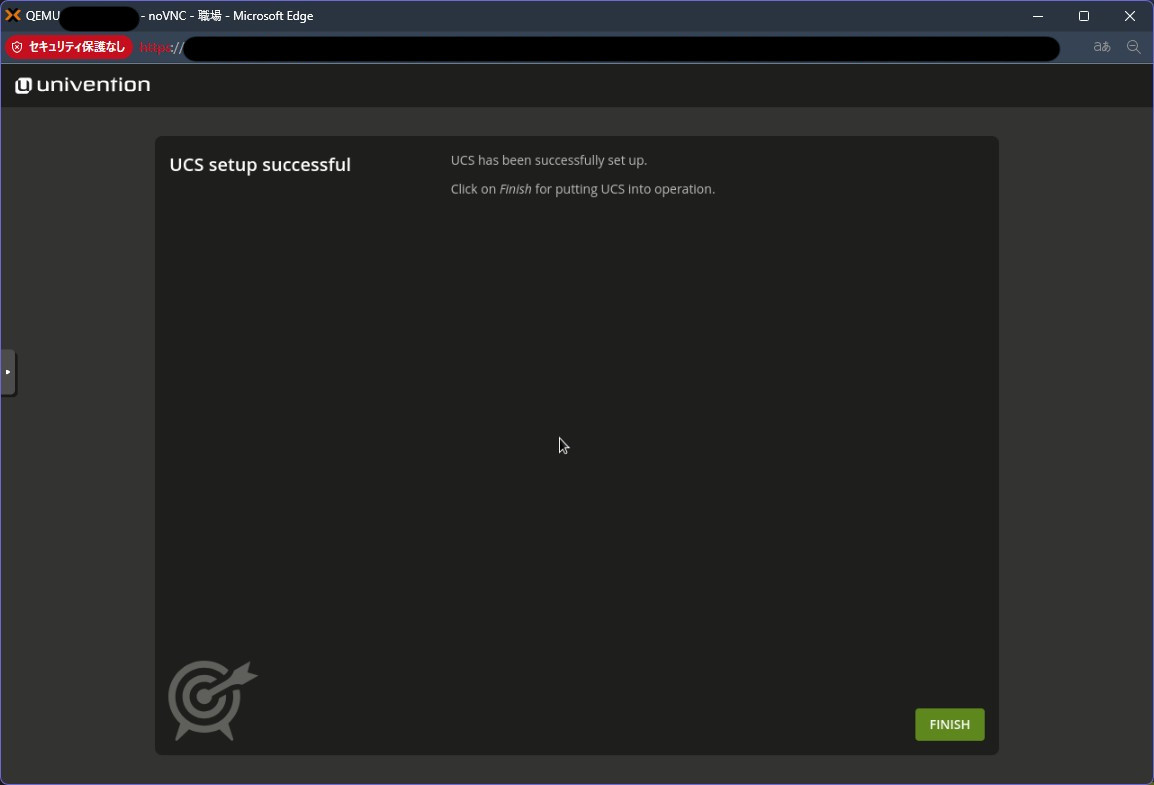
(UCS WebUI)UCSサーバーをADドメインコントローラー化する
PCのWebブラウザから、UCSサーバーのWebUIにアクセスします。
http://<UCSサーバーIPアドレス>
(例)http://192.168.1.20
ログイン画面が表示されますので、ログインします。 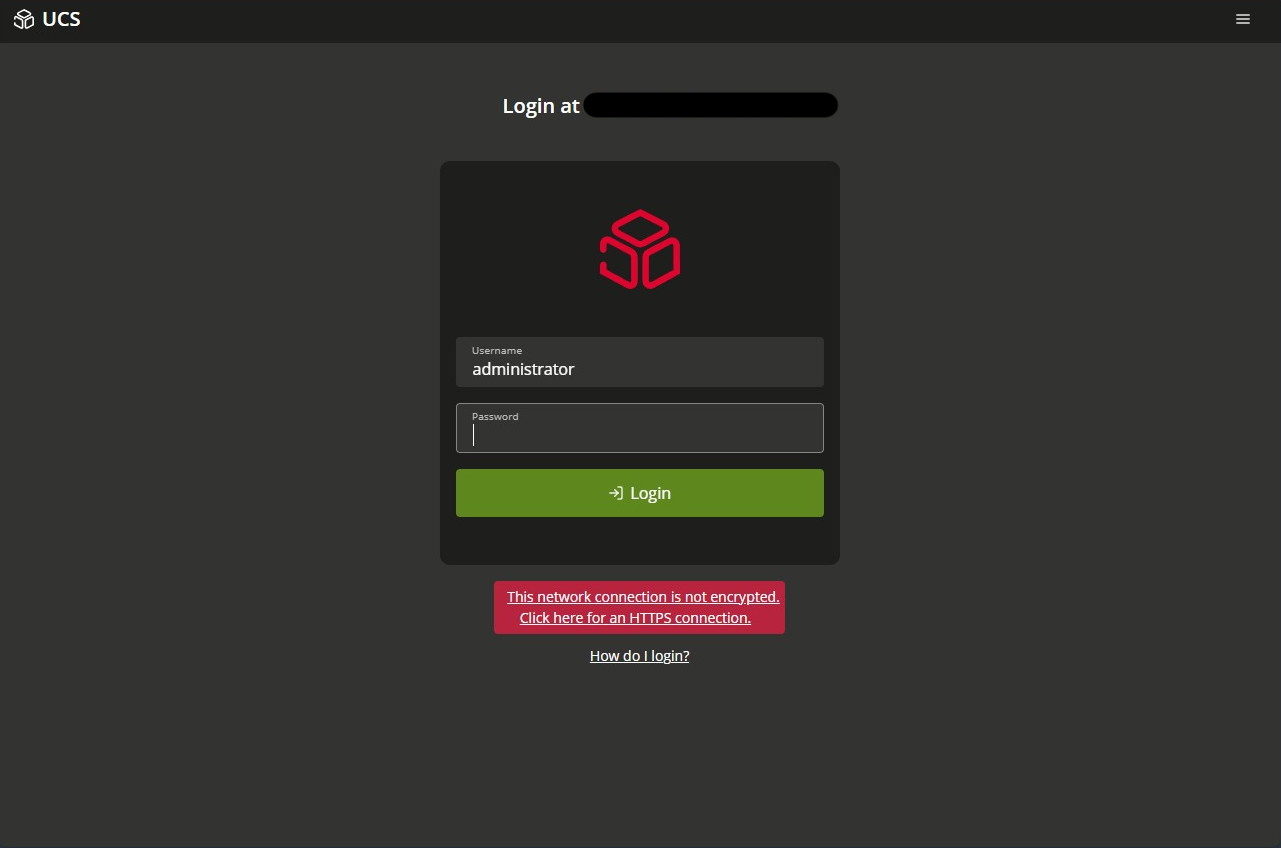
- Username
- administrator
- Password
- UCSサーバーのLinux OSのrootユーザーのパスワード (インストール時に設定したもの)
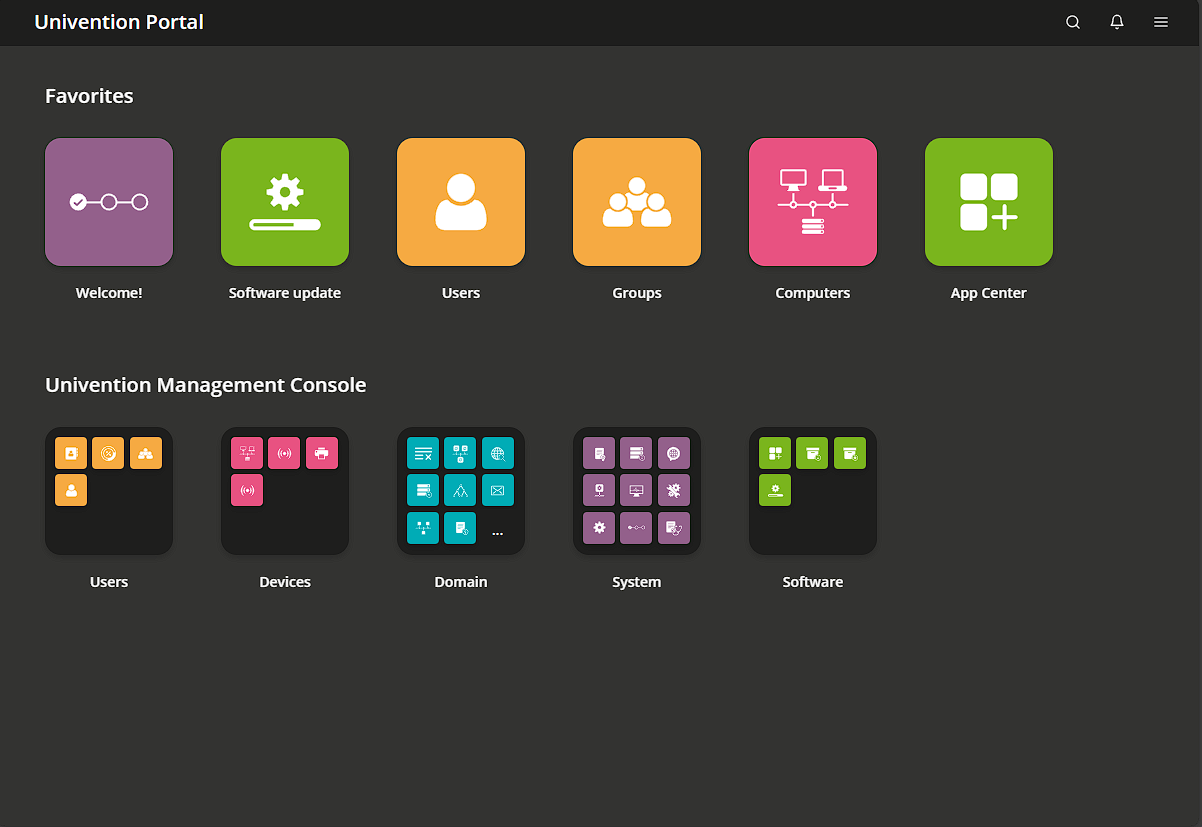
Software>App Centerを開きます。 表示内容に問題なければ、CONTINUEをクリックします。 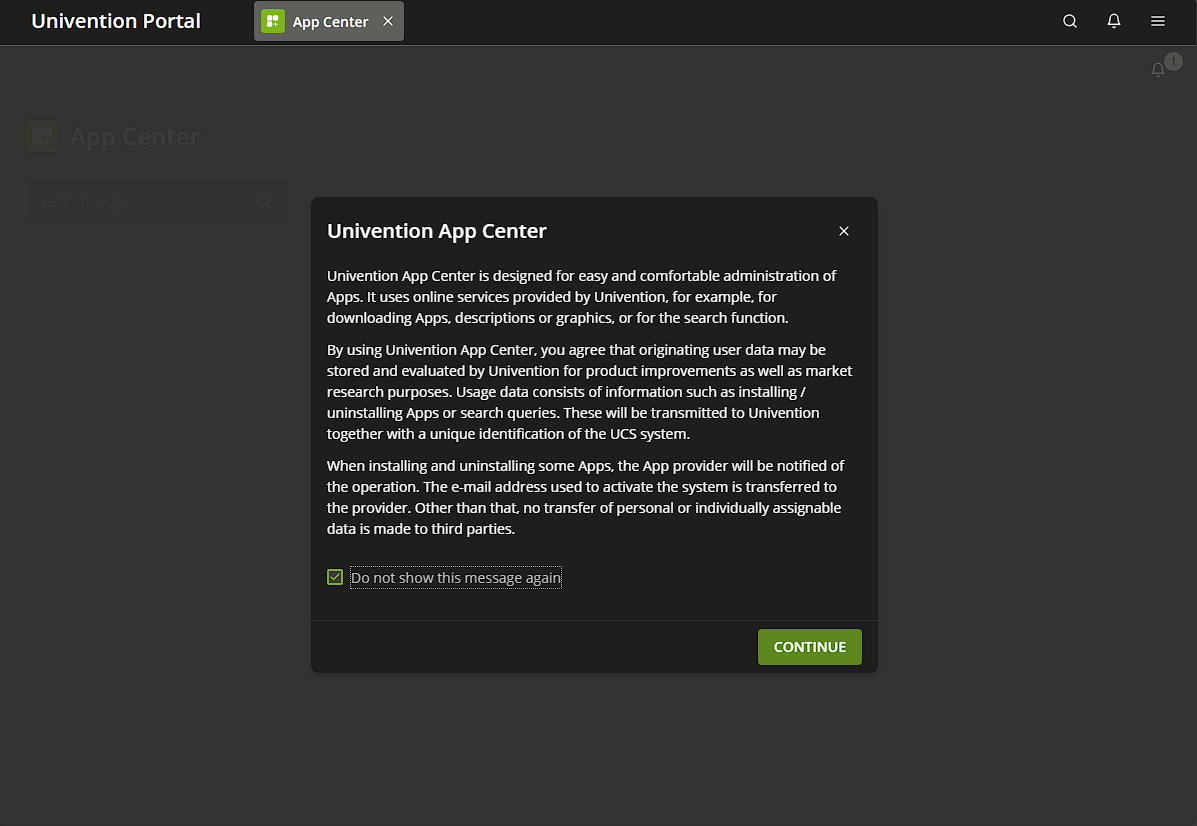
Active Directory compatible Domain Controllerを選択します。 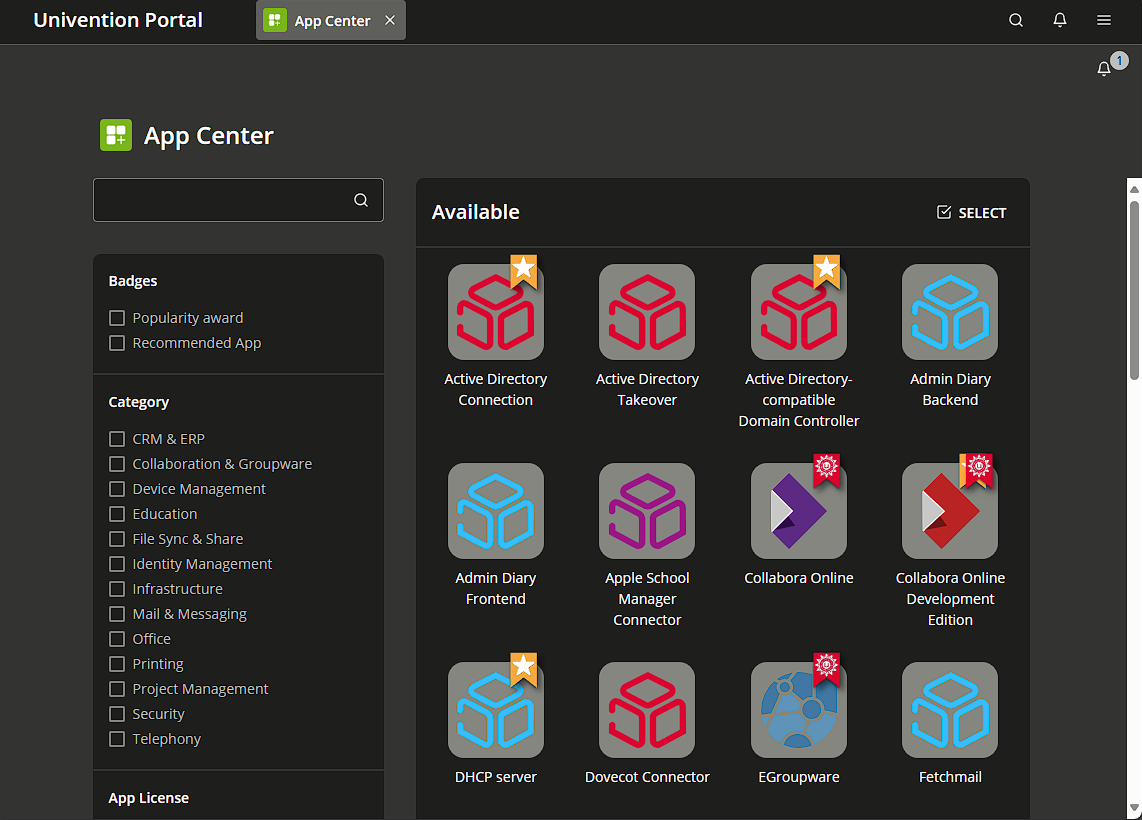
INSTALLをクリックします。 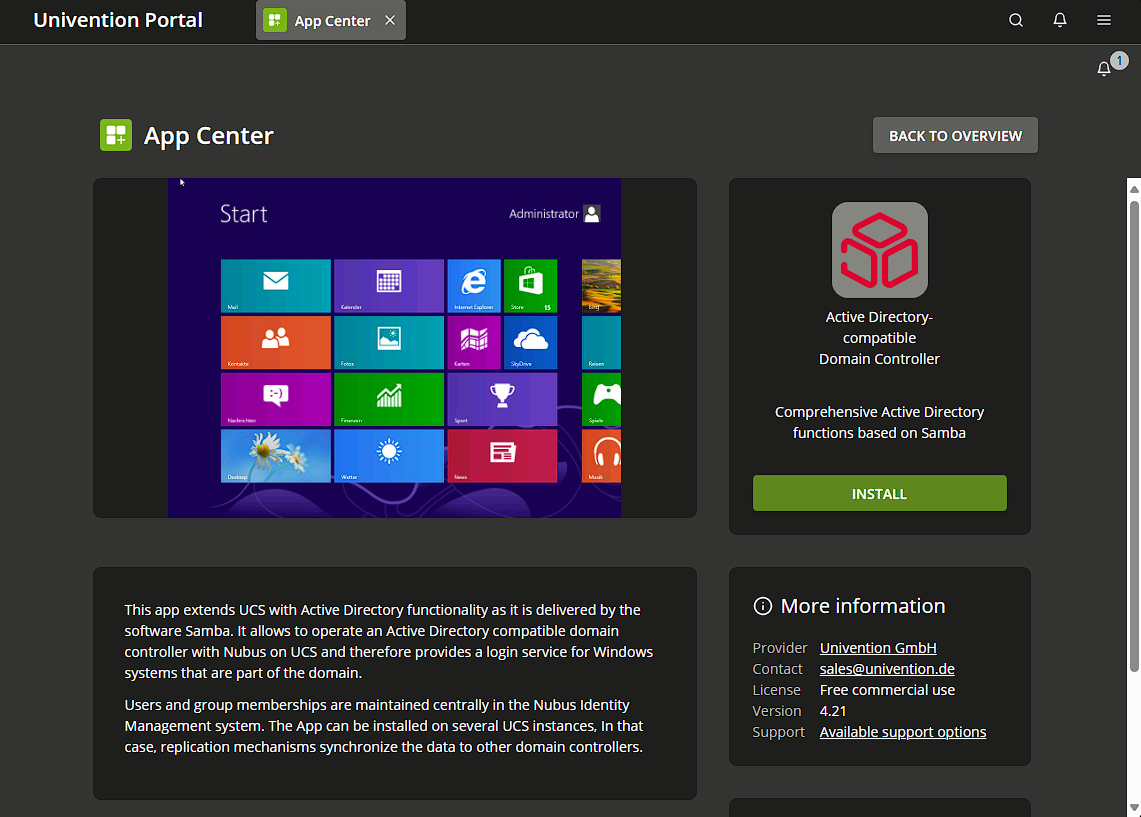 表示内容に問題なければ、
表示内容に問題なければ、START INSTALLATIONをクリックします。 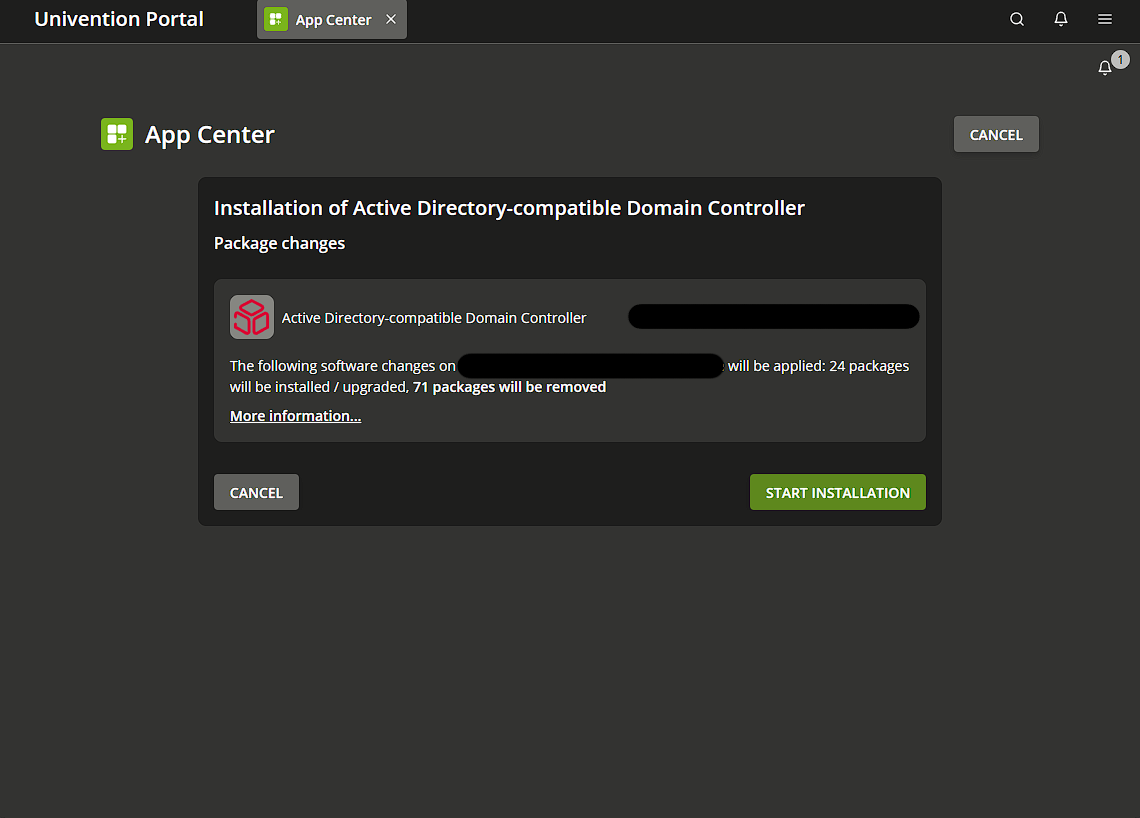 これで、UCSサーバーがAD互換ドメインコントローラーになりました。
これで、UCSサーバーがAD互換ドメインコントローラーになりました。 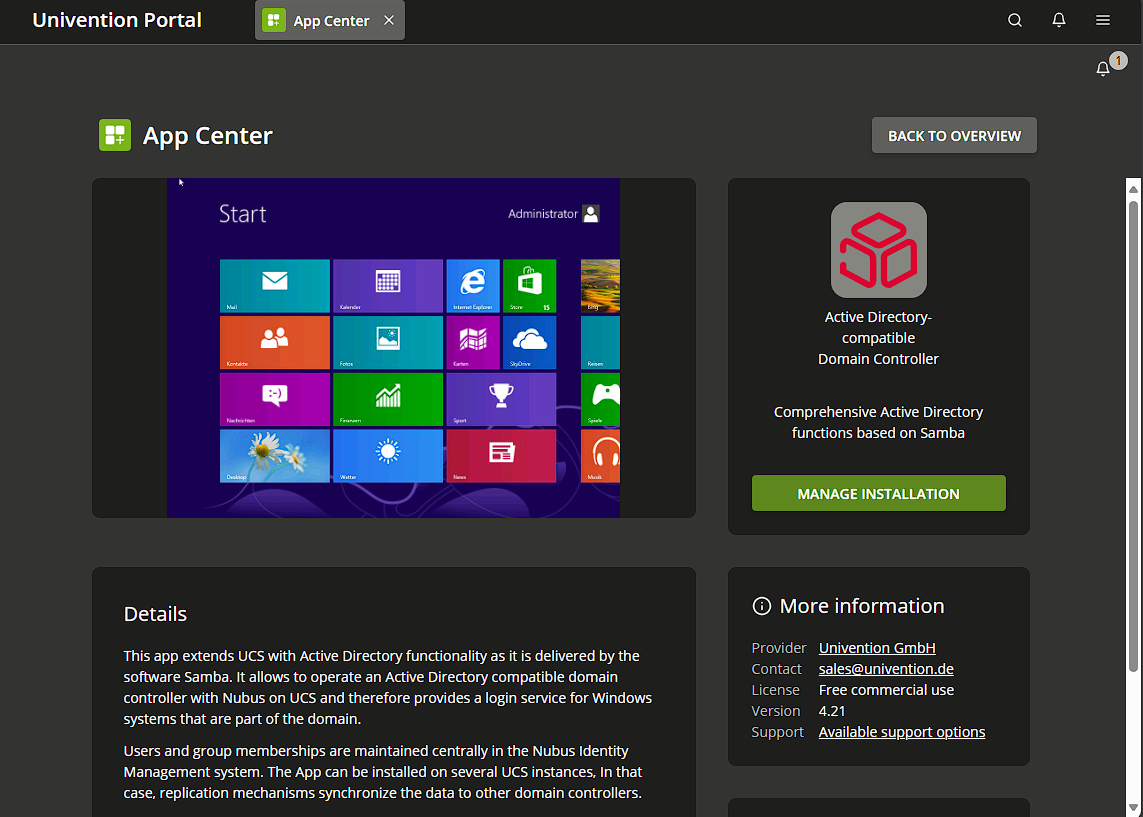
DNSフォワーディングを設定する
一般にADドメインコントローラーはDNSサーバー機能を有しており、今回構築したUCSサーバーもDNSサーバー機能を有しています。 これにより、非ADドメインの名前解決は非AD DNSサーバー(既存のDNSサーバー)が、ADドメインの名前解決はAD DNSサーバー(UCSサーバー)が担うことになります。 非AD参加マシンからの問い合わせによるADドメインの名前解決、AD参加マシンからの問い合わせによる非ADドメインの名前解決が行われるように、非AD DNSサーバー – UCSサーバー間のDNSフォワーディング設定を行っていきます。
(UCS WebUI)UCSサーバー → 非AD DNSサーバーのDNSフォワーディングを設定する
UCS サーバーのWebUIで、System>Univention Configuration Registryを開きます。 「dns/forwarder」と検索します。 dns/forwarder1,2,3のいずれかに、非AD DNSサーバーを登録します。 dns/forwarder1,2,3のいずれかをクリックします。 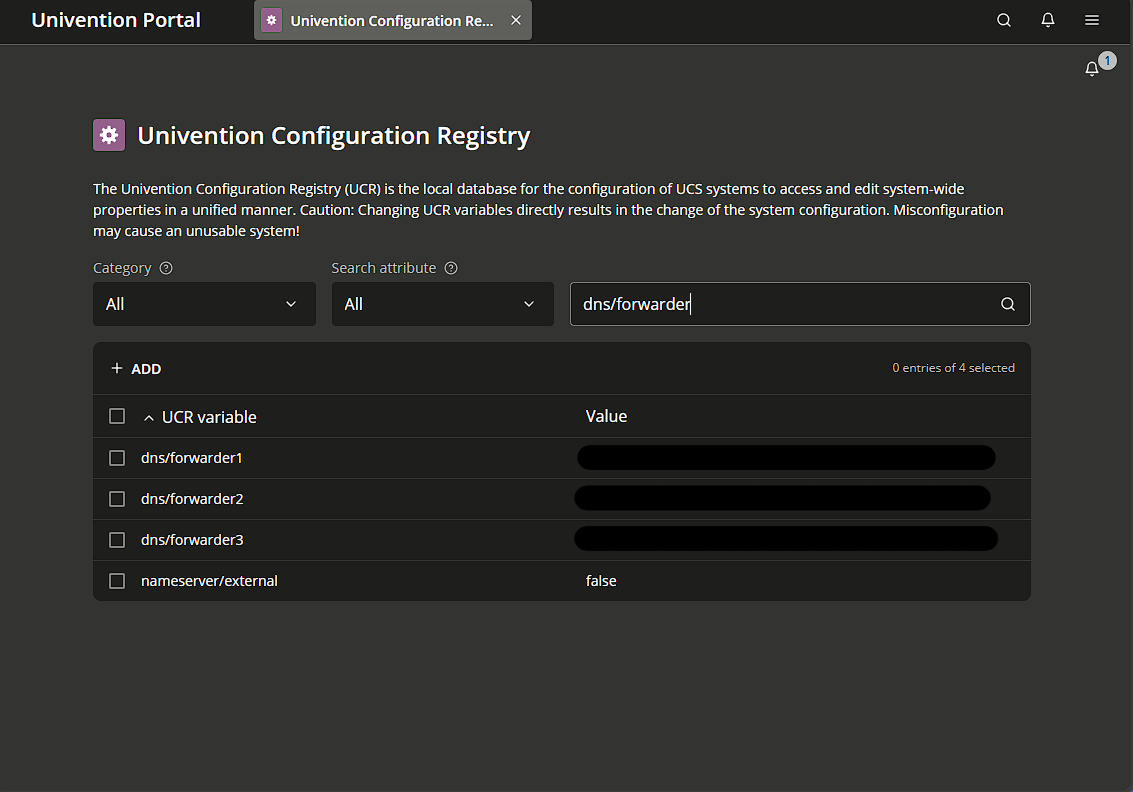
Valueに非AD DNSサーバー(家庭ではルーターが兼ねている場合が多い)のIPアドレス((例)192.168.1.1)を入力します。 SAVEをクリックします。 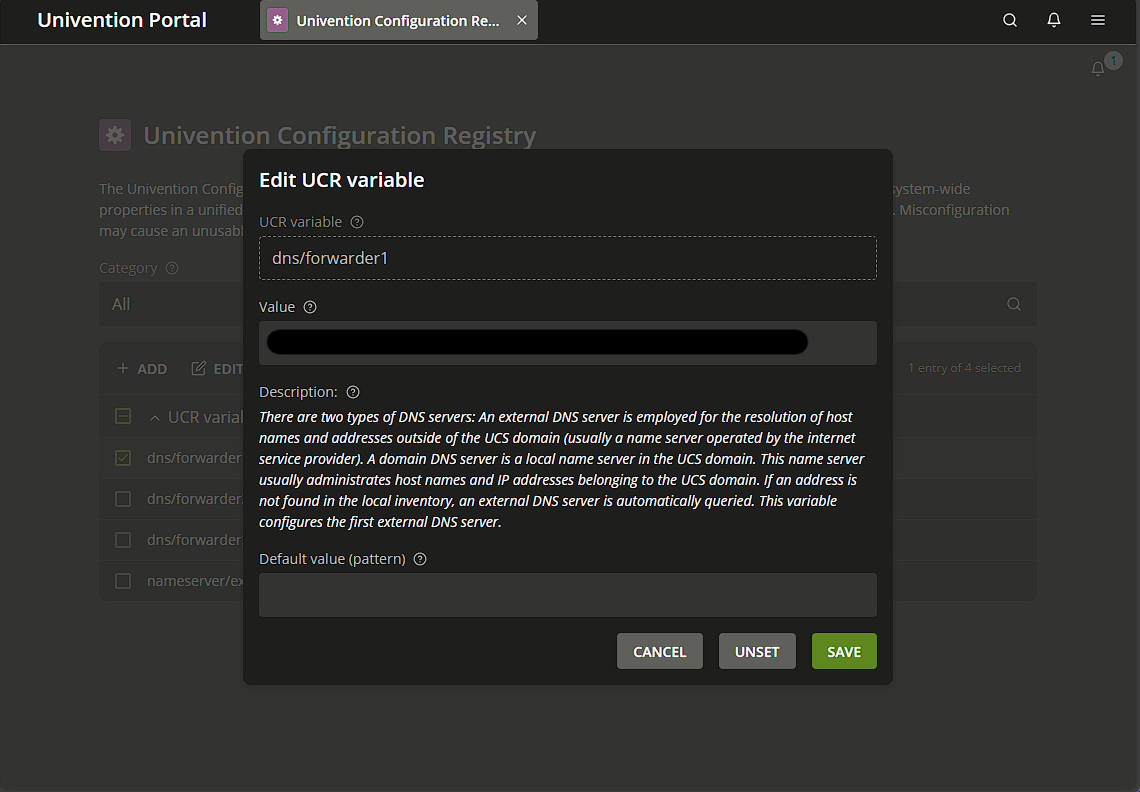
非AD DNSサーバー → UCSサーバーのDNSフォワーディングを設定する
非AD DNSサーバー(家庭ではルーターが兼ねている場合が多い)側で設定を行います。
Windowsマシン等をADドメインに参加させる
今回は、Windows PCをADドメインに参加させていきます。 Windows PCで、Win+X→Nにより設定を開きます。 設定>システム>バージョン情報で、ドメインまたはワークグループをクリックします。 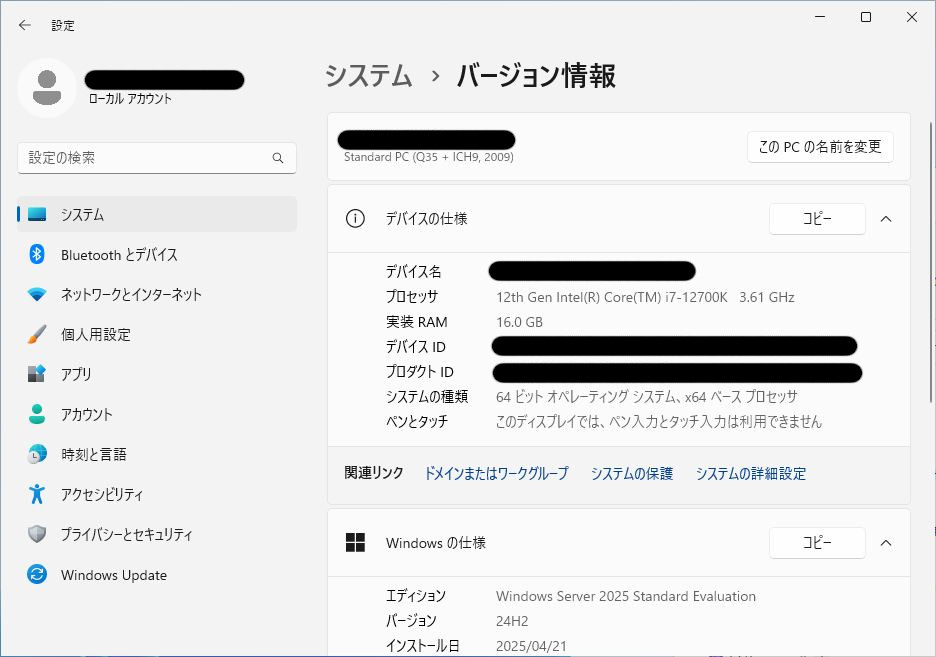
変更をクリックします。 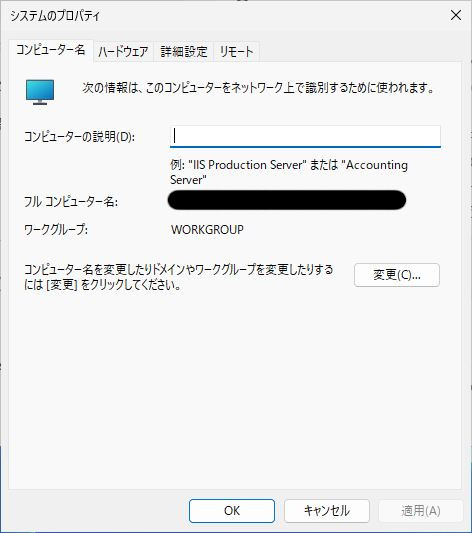
所属するグループ>ドメインを選択し、ADドメイン名((例)ad.landomain.home)を入力します。 OKをクリックします。 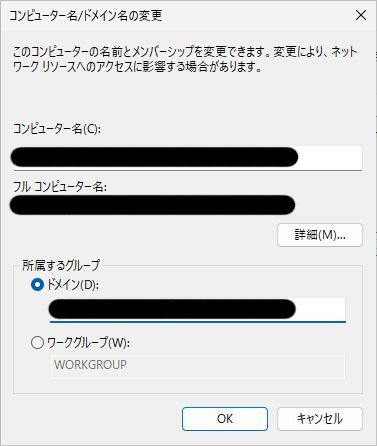 ドメイン参加権限のあるADアカウント(administrator等)で認証を行います。
ドメイン参加権限のあるADアカウント(administrator等)で認証を行います。 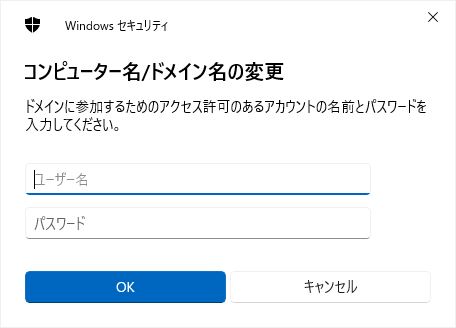 PCを再起動する必要がある旨が表示されます。 表示に従って再起動します。
PCを再起動する必要がある旨が表示されます。 表示に従って再起動します。 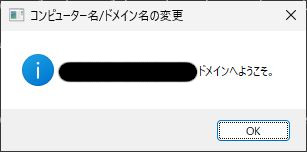
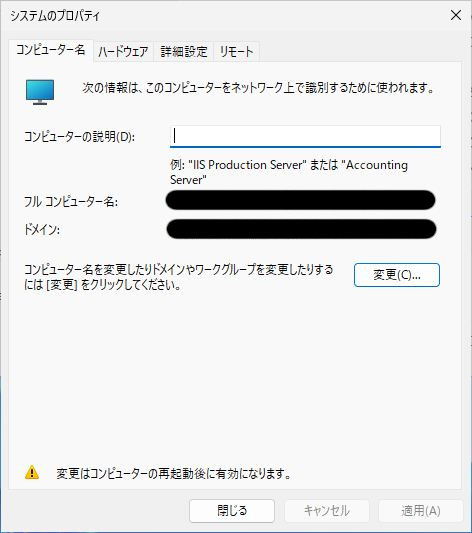
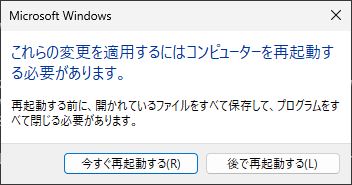 再起動後、
再起動後、Win+X→Nで設定を開きます。 設定>システム>バージョン情報で、完全なデバイス名が<ホスト名>.<ADドメイン名>((例)winpc.ad.landomain.home)の形式になっていれば、ドメイン参加は完了です。 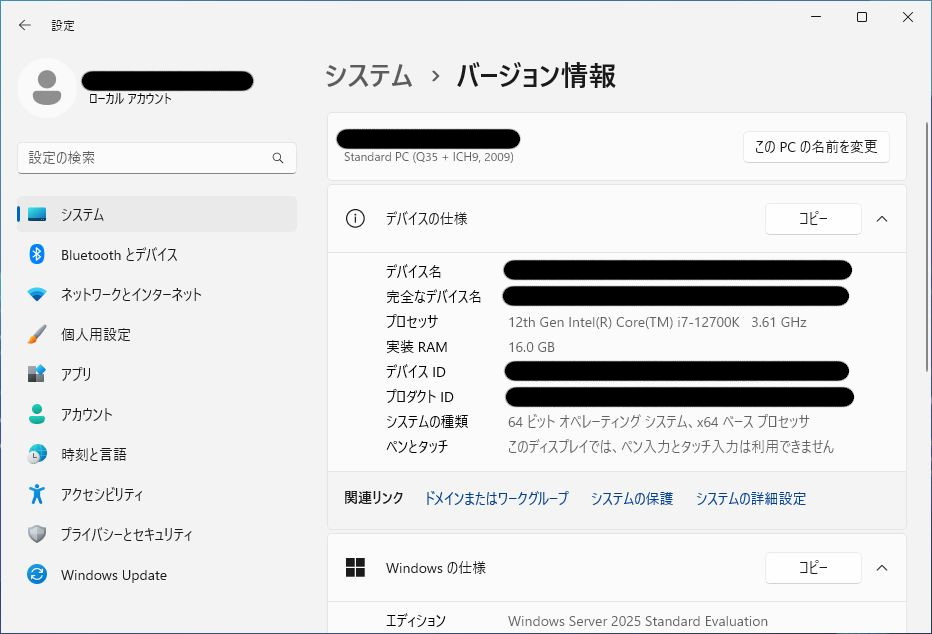
まとめ
今回、UCSを用いてADを構築しました。
OS・ソフトウェアに費用をかけずにADを構築できました。
それでは、良いADライフを!
Linuxを専門的に学ぶ!
Linuxを専門的に学びたい方には、ウズウズカレッジ(LinuCコース)がおすすめです!
仮想環境活用についての記事
本ブログでは、仮想環境の活用についての情報を発信しています。